1. Tìm hiểu lợi ích khi tivi kết nối Wi-Fi
Truy cập nội dung trực tuyến đa dạng
Tương tác với các thiết bị thông minh khác

Tính năng thông minh
Trải nghiệm giải trí toàn diện
Tính linh hoạt
2. Cách đổi mật khẩu Wi-Fi trên tivi hiện nay
Cách đổi mật khẩu Wi-Fi trên tivi Sony
- Nhấn nút Home: Tìm và nhấn nút "Home" trên điều khiển từ xa (thường là nút hình ngôi nhà).
- Vào Cài đặt: Tìm và chọn mục "Cài đặt" hoặc "Settings".
- Chọn Mạng: Tìm và chọn mục "Mạng" hoặc "Network".
- Chọn Wi-Fi Direct: Tìm và chọn mục "Wi-Fi Direct".
- Chọn Options: Nhấn nút "Options" trên điều khiển.
- Tài liệu hướng dẫn: Chọn mục "Tài liệu hướng dẫn" hoặc "Help".
- Các phương pháp khác: Chọn mục "Các phương pháp khác" hoặc "Other methods".
- SSID và WPA: Tại đây, bạn sẽ thấy tên Wi-Fi hiện tại (SSID) và mật khẩu hiện tại (WPA).
- Nhập mật khẩu mới: Nhấn vào mục WPA và nhập mật khẩu mới mà bạn muốn thay đổi.
- Xác nhận: Nhấn "OK" để xác nhận.
Lưu ý: Các bước có thể thay đổi đôi chút: Tùy thuộc vào model tivi Sony mà bạn đang sử dụng, các bước có thể hơi khác nhau một chút. Tuy nhiên, nhìn chung, quy trình sẽ tương tự như trên.

Cách đổi mật khẩu Wi-Fi trên tivi Samsung
- Nhấn nút Menu: Tìm và nhấn nút "Menu" trên điều khiển từ xa.
- Chọn Mạng: Tìm và chọn mục "Mạng" hoặc "Network".
- Chọn Cài đặt Wi-Fi trực tiếp: Tìm và chọn mục "Cài đặt Wi-Fi trực tiếp" hoặc tương tự.
- Chọn Wi-Fi Direct: Tìm và chọn mục "Wi-Fi Direct".
- Hiển thị mật khẩu: Tivi sẽ hiển thị tên mạng Wi-Fi (SSID) và mật khẩu hiện tại (WPA).
- Chọn mục WPA: Nhấn vào mục WPA và nhập mật khẩu mới mà bạn muốn thay đổi.
- Xác nhận: Nhấn "OK" để xác nhận.
Lưu ý: Các bước sau đây có thể thay đổi đôi chút tùy thuộc vào model tivi Samsung của bạn. Hãy tham khảo hướng dẫn sử dụng đi kèm với tivi để có thông tin chính xác nhất.

Cách đổi mật khẩu Wi-Fi trên tivi LG
- Nhấn nút Menu: Tìm và nhấn nút "Menu" trên điều khiển từ xa.
- Chọn Mạng: Tìm và chọn mục "Mạng" hoặc "Network".
- Chọn Wi-Fi Direct: Tìm và chọn mục "Wi-Fi Direct".
- Chọn Wi-Fi Direct: Tìm và chọn mục "Wi-Fi Direct".
- Hiển thị mật khẩu: Tivi sẽ hiển thị tên mạng Wi-Fi (SSID) và mật khẩu hiện tại (WPA).
- Chọn mục WPA: Nhấn vào mục WPA và nhập mật khẩu mới mà bạn muốn thay đổi.
- Xác nhận: Nhấn "OK" để xác nhận.
Lưu ý: Các bước sau đây có thể thay đổi đôi chút tùy thuộc vào model tivi LG của bạn. Hãy tham khảo hướng dẫn sử dụng đi kèm với tivi để có thông tin chính xác nhất.

Cách đổi mật khẩu Wi-Fi trên tivi TCL
- Nhấn nút Menu: Tìm và nhấn nút "Menu" trên điều khiển từ xa.
- Chọn Mạng: Tìm và chọn mục "Mạng" hoặc "Network".
- Chọn Wireless: Tìm và chọn mục "Wireless".
- Bật Wi-Fi Direct: Tìm và bật tính năng "Wi-Fi Direct".
- Tìm mục mật khẩu: Tìm mục hiển thị mật khẩu hiện tại (thường là WPA).
- Nhập mật khẩu mới: Nhập mật khẩu mới mà bạn muốn thay đổi vào ô này.
- Xác nhận: Nhấn "OK" để xác nhận.
Lưu ý: Các bước sau đây có thể thay đổi đôi chút tùy thuộc vào model tivi TCL của bạn. Hãy tham khảo hướng dẫn sử dụng đi kèm với tivi để có thông tin chính xác nhất.
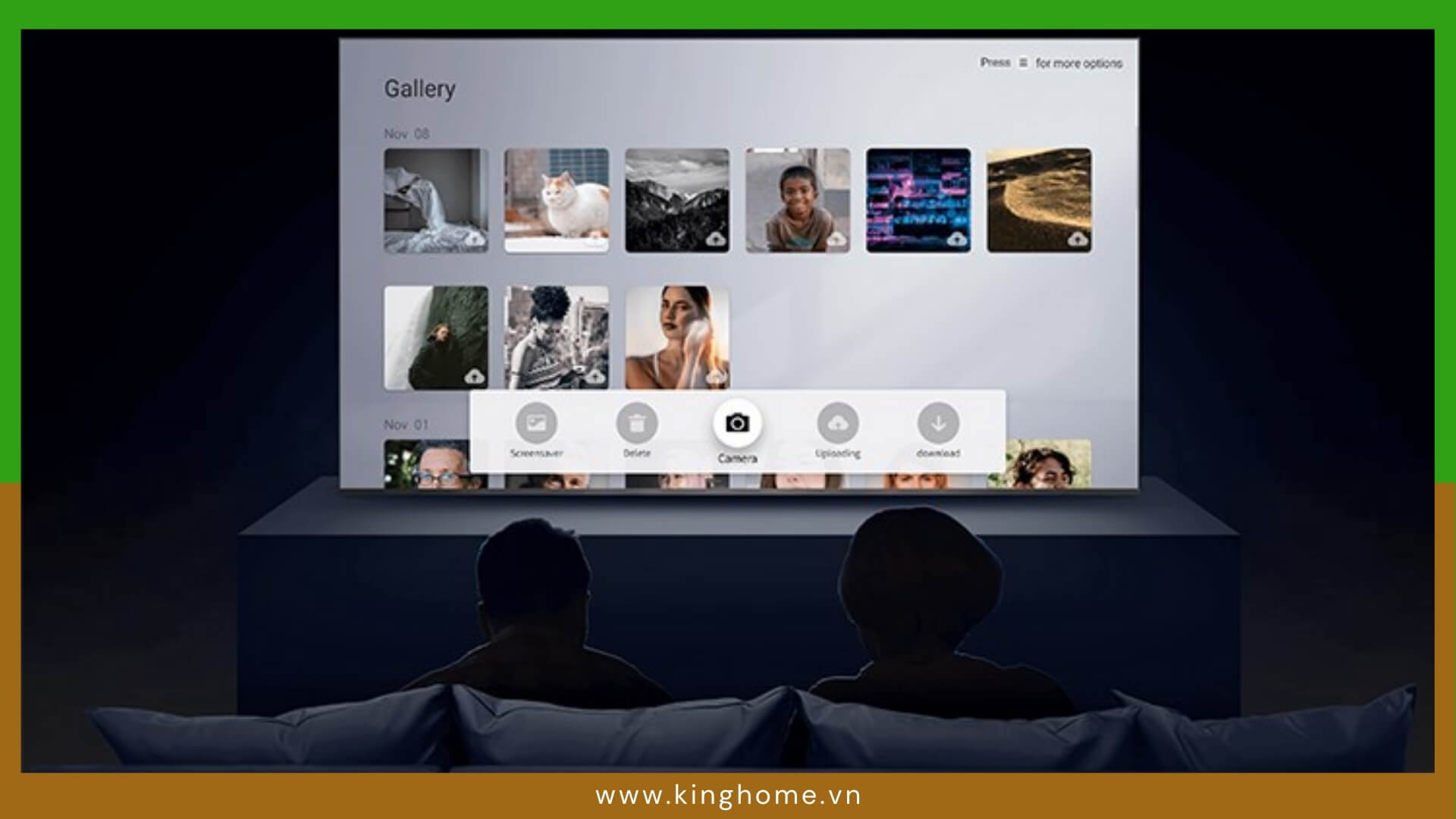
3. Vì sao nên đổi mật khẩu Wi-Fi định kỳ?
Khi nào nên đổi mật khẩu Wi-Fi?

4. Cách đặt mật khẩu Wi-Fi an toàn và bảo mật
Chọn loại mã hóa
Tạo mật khẩu mạnh
Quản lý mật khẩu hiệu quả
Các biện pháp bảo mật khác
Một số công cụ hỗ trợ tạo mật khẩu mạnh
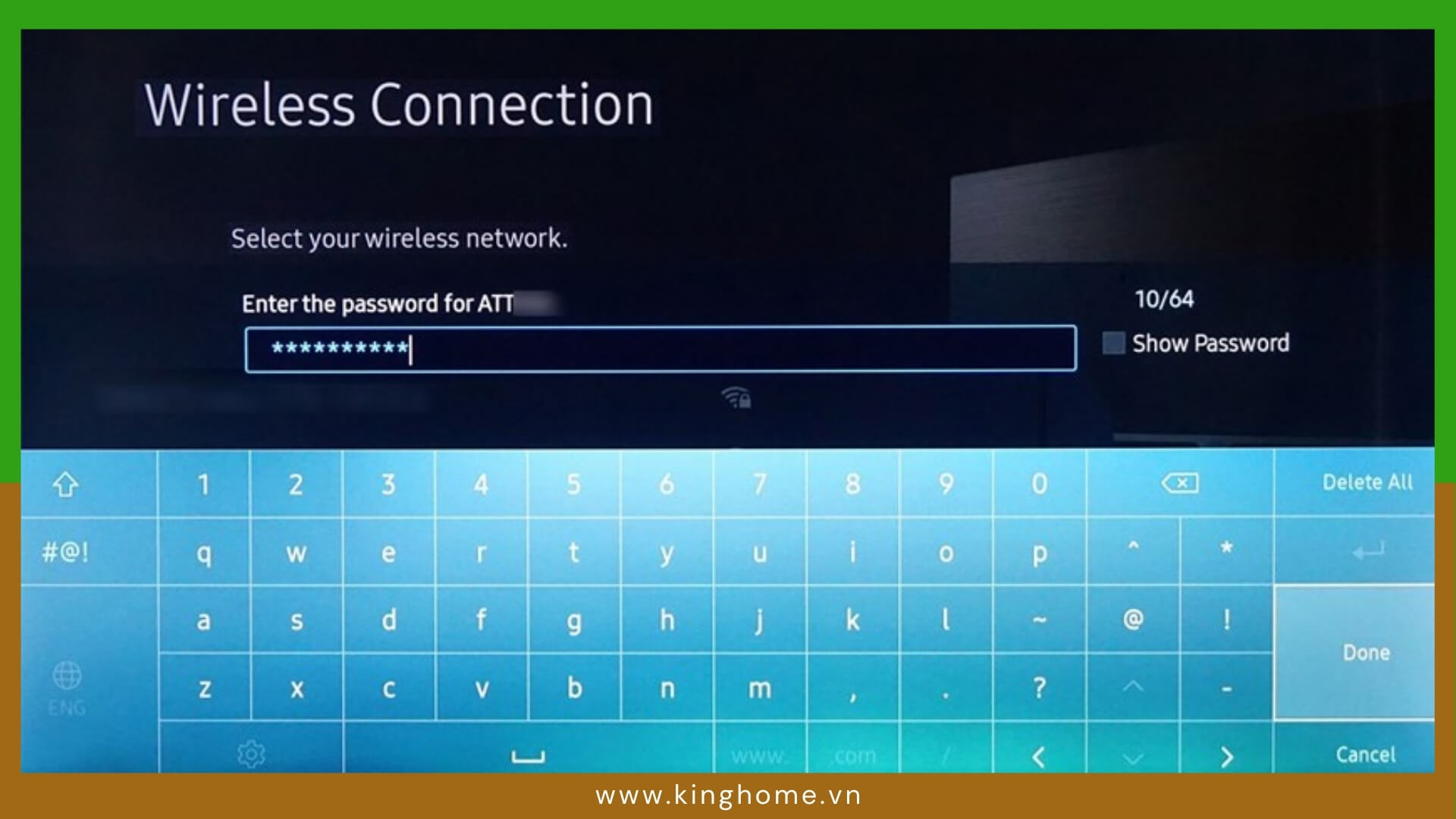
5. Cách xem mật khẩu Wi-Fi trên một số dòng tivi phổ biến
Kiểm tra trên router
Kiểm tra trên thiết bị đã kết nối
Kiểm tra trên thiết bị điều khiển
Kiểm tra trên giấy tờ
| Dòng tivi | Hướng dẫn |
| Tivi Sony |
Internet tivi
Bước 1: Home > Cài đặt > Cài đặt hệ thống > Mạng > bật Wi-Fi Direct.
Bước 2: Cài đặt Wi-Fi Direct > Nhấn nút Options trên điều khiển > Tài liệu hướng dẫn > Các phương pháp khác > Mục SSID là tên Wi-Fi, mục WPA là mật khẩu.
|
| Tivi Sony |
Android tivi
Home > Cài đặt > Mạng > Wi-Fi Direct > Cài đặt Wi-Fi Direct > Hiện mật khẩu (WPA)/Mạng (SSID).
|
| Tivi Samsung |
Bước 1: Menu > Mạng > Cài đặt chuyên môn > Wi-Fi Direct.
Bước 2: Bật tính năng Wi-Fi Direct trên điện thoại > Dò tìm và chọn tivi muốn kết nối > Tivi kết nối thành công mà không cần mật khẩu.
|
| Tivi LG |
Bước 1: Menu > Cài đặt > Mạng > Wi-Fi Direct.
Bước 2: Bật Wi-Fi Direct trên điện thoại > Dò tìm tivi và kết nối, trên tivi sẽ hiện Wi-Fi và mật khẩu kết nối.
|
| Tivi TCL | Thiết lập > Mạng > Thiết lập Wireless > Wi-Fi Direct > Mật mã hiện tại. |
- Mật khẩu mặc định: Nếu bạn chưa thay đổi mật khẩu Wi-Fi từ khi mới lắp đặt, bạn có thể tìm thấy mật khẩu mặc định trên nhãn dán của router hoặc trong tài liệu đi kèm.
- Bảo mật: Việc xem lại mật khẩu Wi-Fi là cần thiết để quản lý mạng của bạn. Tuy nhiên, hãy đảm bảo bảo mật thông tin này và không chia sẻ với người khác.
- Khôi phục cài đặt gốc của router: Việc này sẽ đặt lại mật khẩu về mặc định.
- Liên hệ nhà cung cấp dịch vụ internet: Họ có thể hỗ trợ bạn tìm lại mật khẩu hoặc đặt lại mật khẩu mới.

Hy vọng sau bài viết này, bạn sẽ biết cách thay đổi mật khẩu Wi-Fi cho tivi nhà mình.


















